电脑word文档怎么让插入的批量照片快速统一大小
我们在使用WORD文档的时候,如果一下插入了很多照片又想让他们大小一致,该怎么办呢?今天小编就告诉大家电脑word文档怎么让插入的批量照片快速统一大小。
具体如下:
1.首先我们打开电脑中的WORD文档,进入主界面之后我们点击上方功能栏中插入选项,再点击下一行中的 图片选项。
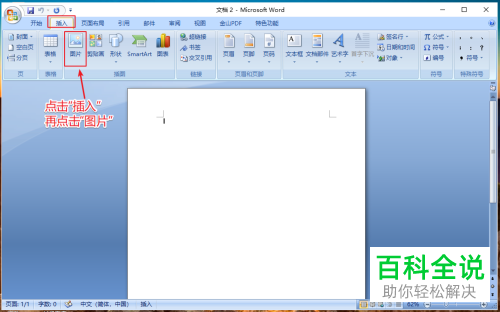
2. 这个时候会出现一个窗口,我们在窗口中按住【Ctrl】键可以直接选取多张照片,选好之后我们点击下方【插入】。

3. 然后在文档中我们即可查看自己插入的图片,我们先选中一张照片,右键。

4. 在弹出的窗口中点击【大小】。

5. 进入到大小窗口中,我们将【锁定纵横比】这个选项前方的√取消掉。

6. 然后我们再设置一下高度和宽度,设置完成之后点击下方的【关闭】。
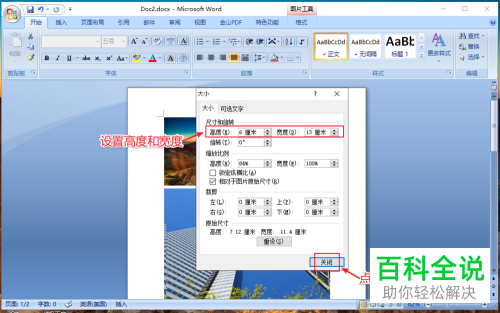
7. 然后我们再点击其他的图片,按下键盘中的【F4】。

8. 按下之后即可让图片快速统一大小了。

以上就是电脑word文档让插入的批量照片快速统一大小的方法。
赞 (0)

